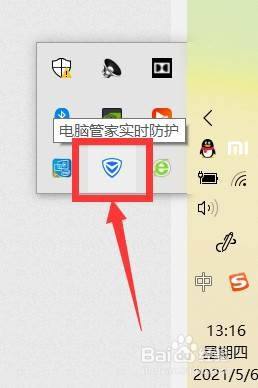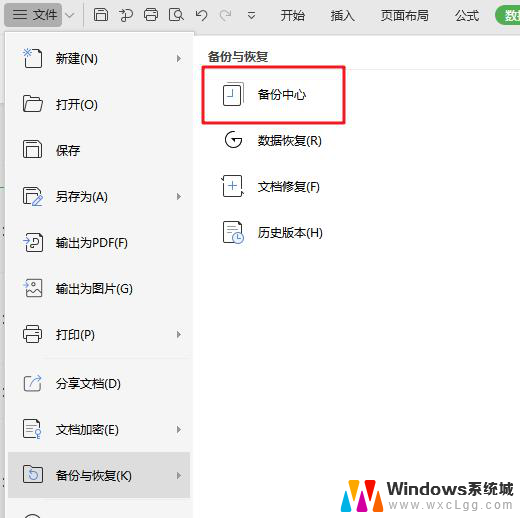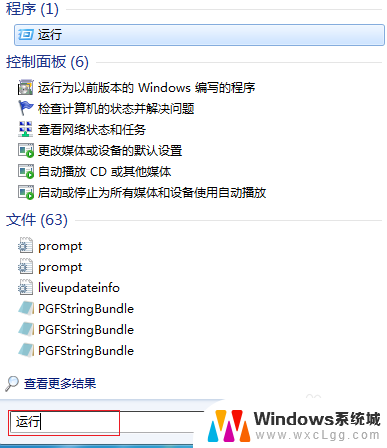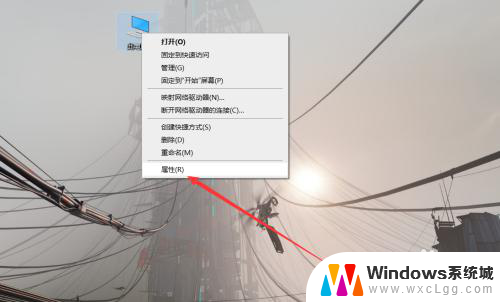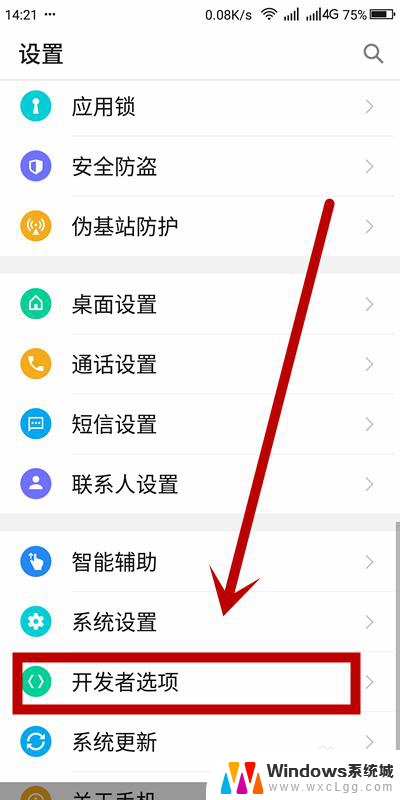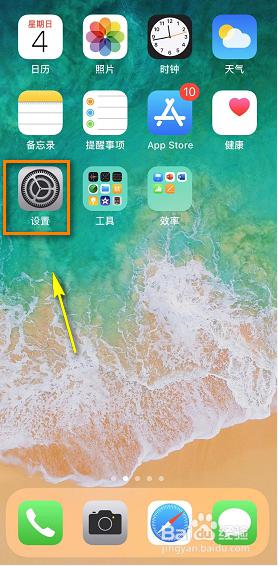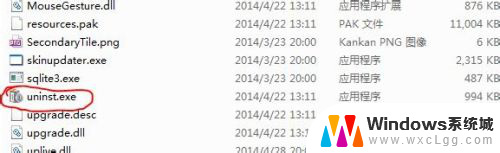系统管家服务怎么关闭 电脑管家如何临时关闭
更新时间:2024-08-17 13:56:11作者:xtang
在日常使用电脑时,有时会遇到需要关闭系统管家服务或临时关闭电脑管家的情况,关闭系统管家服务可以通过在控制面板中停止相关服务来实现,而临时关闭电脑管家则可以通过在任务管理器中结束相应进程来实现。这些操作可以帮助用户暂时关闭系统管家服务,以便进行其他操作或解决问题。
具体方法:
1.找到运行中的电脑管家小图标;
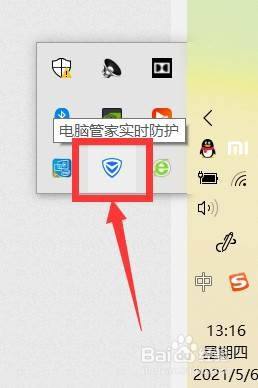
2.右键电脑管家,选择【退出】;
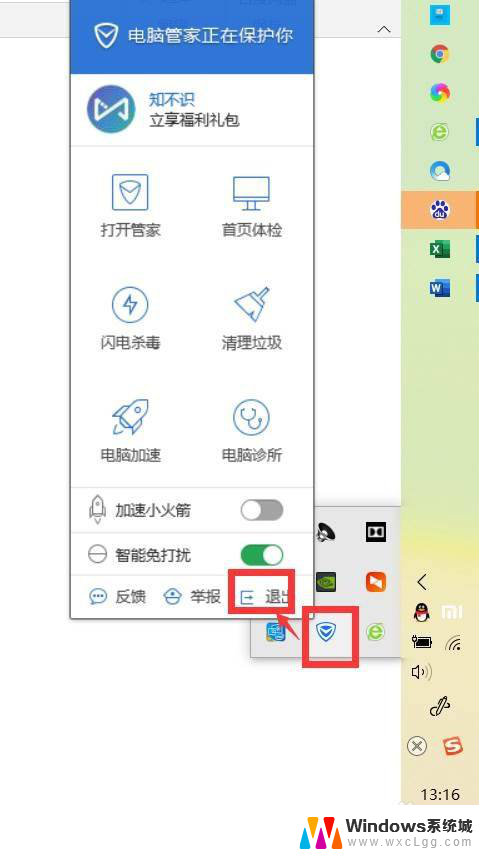
3.勾选【退出电脑管家】,点击【确定】;
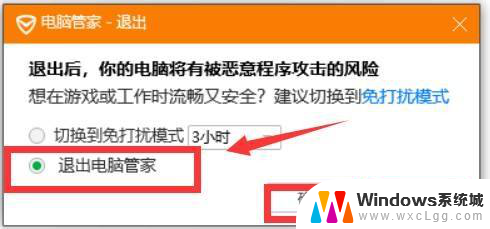
4.再次打开小图标,电脑管家已退出。

以上是关闭系统管家服务的全部内容,如果有任何疑问,用户可以根据小编的方法进行操作,希望对大家有所帮助。